Arduino с Bluetooth для управления светодиодом!
Компоненты и расходные материалы
 |
| × | 1 | |||
 |
| × | 1 | |||
 |
| × | 1 | |||
| × | 8 | ||||
 |
| × | 1 |
Приложения и онлайн-сервисы
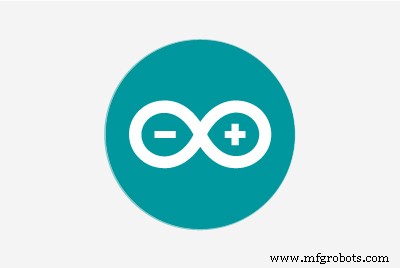 |
| |||
 |
|
Об этом проекте
Установление соединения Arduino Bluetooth!
Недавно я купил комплект для изготовления робота, и он шел с HC-05. Поскольку я делал робота, следующего за линией, мне это еще не понадобилось. Однако мне все еще было очень любопытно, и я хотел его использовать - мне не хотелось, чтобы компонент просто лежал на моем столе. Итак, я решил использовать его для управления светодиодом, используя мобильное приложение, разработанное совместно с изобретателем приложения MIT.
Вы можете получить доступ к изобретателю приложения MIT по этой ссылке:
https://appinventor.mit.edu/
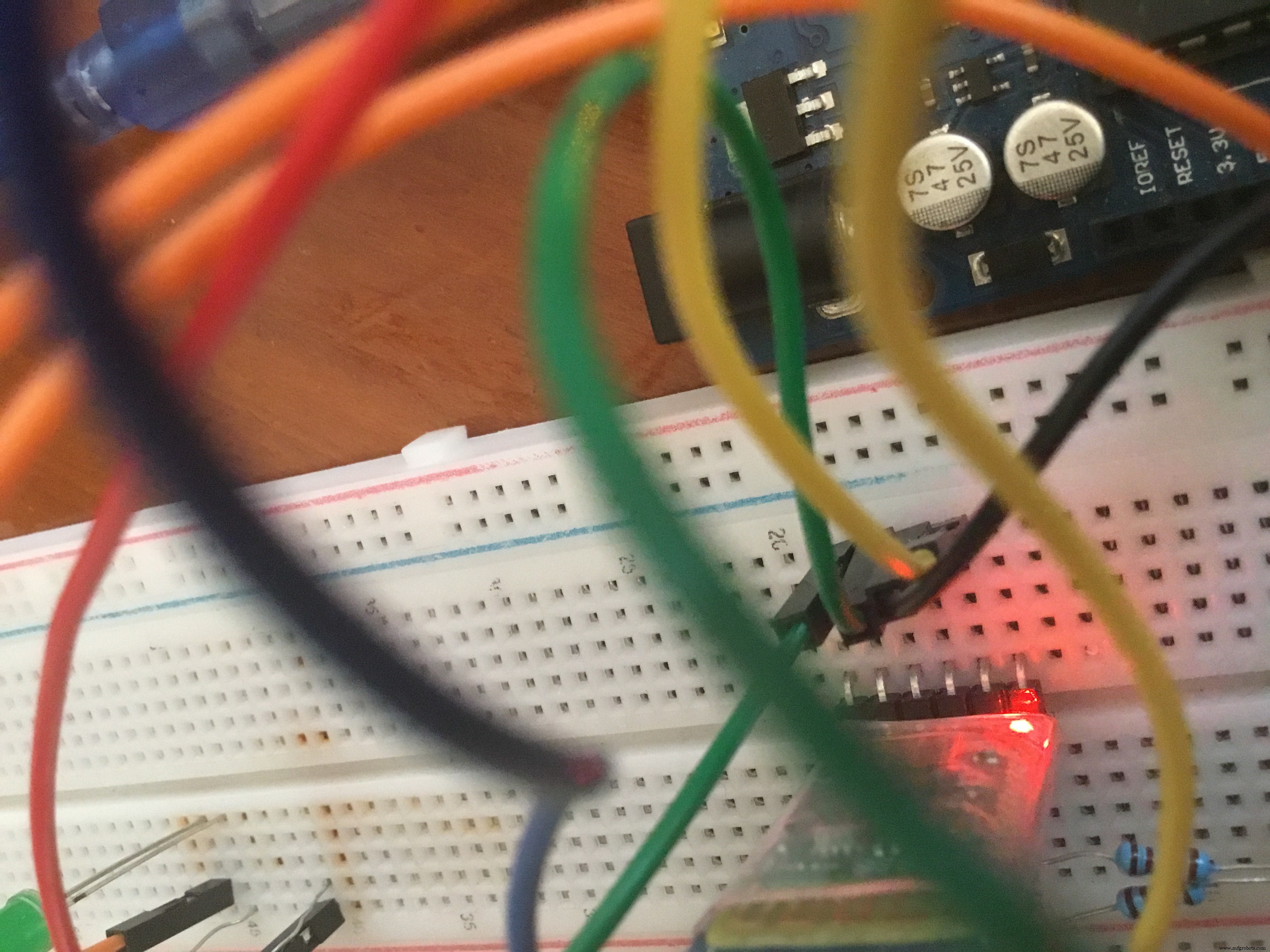
Кроме того, неплохо иметь возможность включать и выключать светодиод с помощью мобильного приложения.
Для этого вам совсем не нужно много предварительных знаний, и это очень легко сделать.
MIT App Inventor создан MIT, чтобы упростить создание приложений. Для этого вам нужно почти или совсем не знать программирования - есть только блоки, которые нужно перемещать.
Основной способ, которым это будет работать, - это когда вы нажимаете кнопку в приложении на своем телефоне. Затем сигнал отправляется на arduino uno через связь Bluetooth, и arduino принимает сигнал. Затем мы можем запрограммировать Arduino действовать на основе этого сигнала. Мы можем использовать MIT App Inventor, чтобы выбрать, какой сигнал будет отправлен. В данном случае я выбрал для отправки текст «0» или «1». Однако вы можете изменить его, чтобы отправлять все, что захотите.
К модулю bluetooth можно подключиться через bluetooth, и с ним можно связаться через последовательную связь. Итак, выводы RX и TX важны. Если вы не хотите использовать эти контакты, вам придется использовать библиотеку Software Serial. В этом руководстве это не рассматривается.
Итак, основной способ сделать это - использовать модуль bluetooth, а также приложение MIT-изобретателя. Вы должны создать приложение, чтобы управлять светодиодом через Bluetooth. Я продемонстрирую процесс создания приложения.
Схема
Во-первых, важны связи. На модуле bluetooth есть 6 контактов. Для этого проекта нам нужно будет использовать только средние 4 контакта.
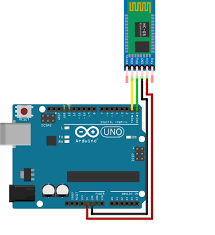
Изображение - точное представление о связях. Этикетки находятся на задней панели модуля Bluetooth HC-05. Вывод RX должен быть подключен к TX на Arduino, а вывод TX должен быть подключен к RX на Arduino. Остальное как в обычных компонентах:GND на GND на Arduino и VCC на источник питания 5 вольт.
HC-05 -> Ардуино
RX -> TX
TX -> RX
GND -> GND
VCC -> 5 В
Однако, чтобы не рисковать, важно сначала подключить RX к резистору, а затем к TX на Arduino. Затем подключите RX к другому резистору, затем к GND.
GND от HC-05 подключится к этому резистору, а затем перейдет к GND на Arduino. Итак, RX и GND HC-05 идут на GND Arduino. Это гарантирует отсутствие выхода из строя компонентов.
Однако, поскольку мы используем коммутационную плату (которая имеет встроенный регулятор напряжения), никаких проблем не возникнет, даже если вы не будете следовать описанной схеме.
Это называется схемой делителя напряжения, которая делит напряжение, действуя как резистор. Следующее изображение является его схемой. Это показано с использованием мега Arduino, хотя это применимо и к Arduino Uno.
HC-05 -> Ардуино
RX -> TX
RX -> GND
TX -> RX
GND -> GND
VCC -> 5 В
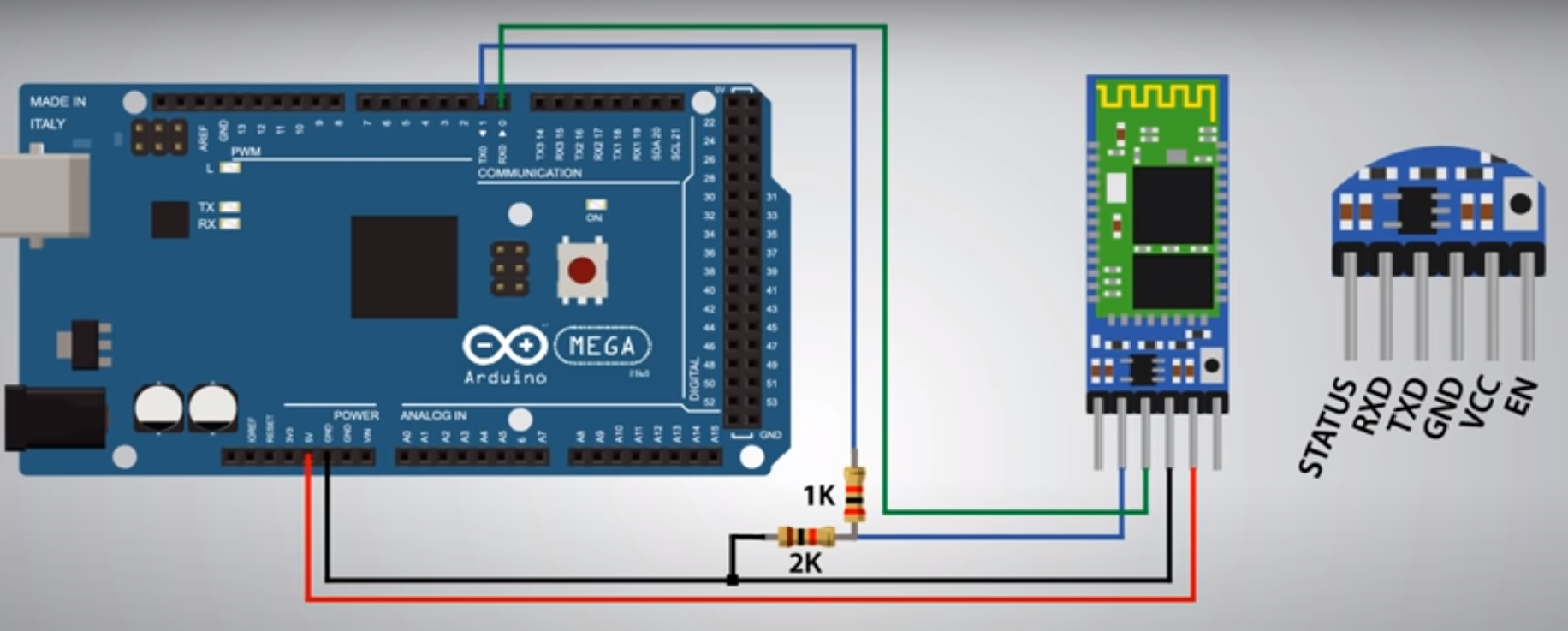
Подключите длинный светодиод светодиода к контакту 5 на Arduino, подключив короткую ногу светодиода к GND. Желательно использовать резистор при подключении от контакта 5, чтобы избежать перегорания светодиода. Для светодиода нужно всего 1,7 вольт, а не 5! Подключите контакт 5 к макетной плате и подключите резистор к длинной ножке светодиода. Я выбрал контакт 5 - хотя вы можете выбрать любой контакт, но также необходимо изменить код соответствующим образом.
Светодиод -> Arduino Uno
Положительная нога (Длинная нога) -> Любая булавка, которая вам нравится
Отрицательная нога (Короткая нога) -> GND
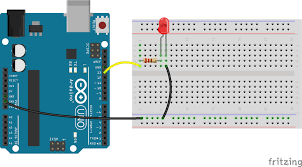
Примечание:при загрузке кода вы должны убедиться, что к контактам TX и RX Arduino не подключены провода. После загрузки кода вы можете подключить эти провода. Arduino использует TX и RX для загрузки кода, поэтому другой провод может мешать и приведет к ошибке.
Если вы хотите использовать контакты, отличные от контактов TX и RX, вам необходимо использовать библиотеку Software Serial.

Приложение
Вот блоки, которые вам нужны в изобретателе приложения MIT. Это довольно просто. Вам понадобится средство выбора списка, две кнопки и клиент Bluetooth, который можно легко выбрать в разделе «Дизайн».
Вы можете называть компоненты как хотите. Как видно, я просто придерживался простых имен, таких как Button1 и Button2. Вы можете переименовать свои компоненты на самой правой панели. Вы можете выбрать компоненты и конструкции на самой левой панели.
Две панели посередине предназначены для дизайна и списка компонентов. Как видно, я выбрал очень простой дизайн. Средство выбора списка очень важно. Это то, что я назвал «Bluetooth».
Мы запрограммируем так, чтобы при нажатии этой кнопки отображались все устройства Bluetooth поблизости. Клиент Bluetooth можно увидеть на одной из средних панелей в списке. Его нет на экране, так как пользователь не сможет его увидеть, но это то, что будет отслеживать другие устройства Bluetooth. Я использовал кнопки «ВКЛ» и «ВЫКЛ».

После проектирования вам нужно переключиться в раздел блоков, что можно сделать в правом верхнем углу страницы. Тогда вам просто нужно перетащить блоки следующим образом! На наших телефонах, прежде чем выбирать что-либо в средстве выбора списка, нам нужен список всех устройств Bluetooth на наших телефонах.
Итак, мы устанавливаем элементы listpicker1 на адреса и имена, которые может найти Bluetooth-клиент, прежде чем мы что-нибудь выберем на нем. Мы только что попросили приложение отобразить список всех устройств Bluetooth.
Затем, выбрав наш выбор, мы хотим подключиться к нему. Затем, в зависимости от того, какую кнопку вы нажимаете, вы хотите отправить либо «1», либо «0». Это может быть любой персонаж, какой захотите. Затем, в зависимости от полученного символа, мы программируем Arduino на включение или выключение светодиода. Я попросил Button1 отправить текст «1». Это моя кнопка включения. Итак, я запрограммирую Arduino соответствующим образом.
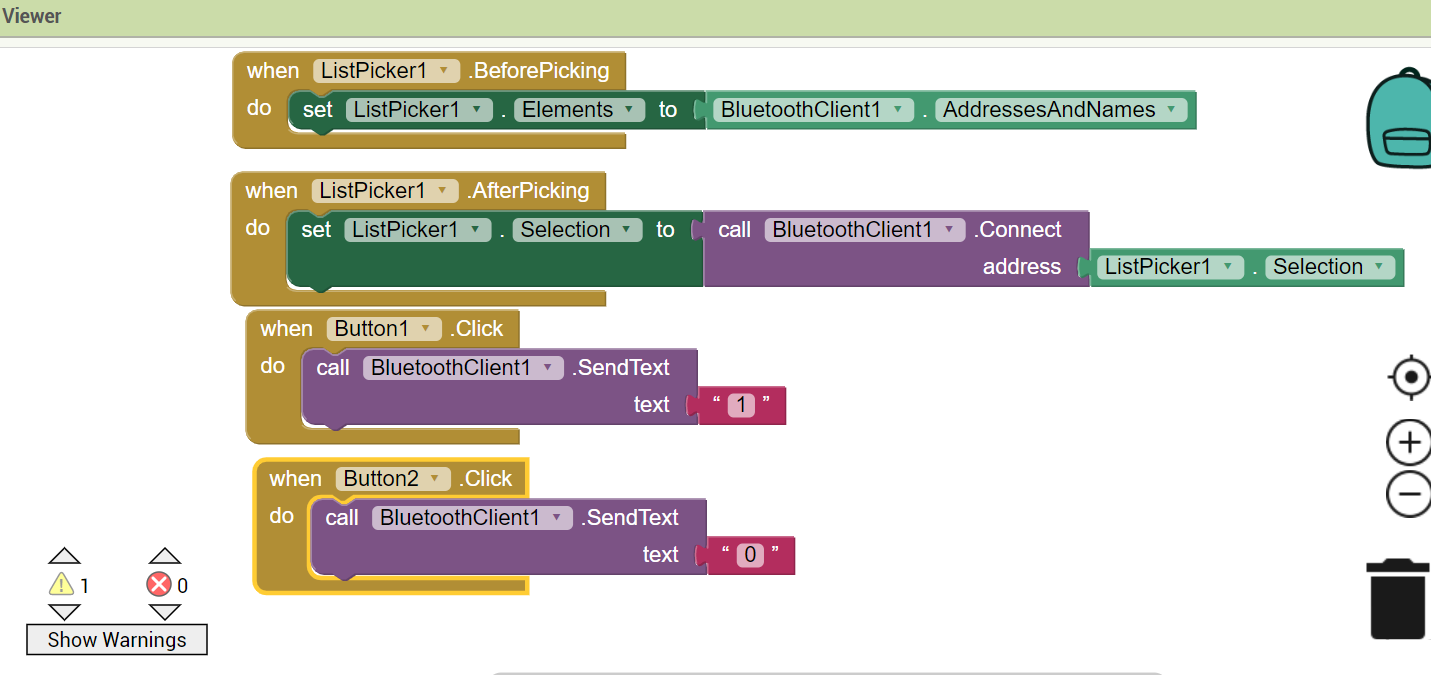
Тогда все остальное очень просто! Все, что вам нужно сделать, это загрузить приложение-компаньон MIT для изобретателя на свой телефон, а затем отсканировать код с веб-сайта, и вы сможете установить приложение на свой телефон.
Вам просто нужно открыть свое приложение, созданное на веб-сайте, нажать «Подключиться» и затем выбрать AI companion. Затем вы просто сканируете QR-код из приложения MIT вашего телефона, и тогда приложение будет на вашем телефоне, но только временно. Вы должны сканировать каждый раз, когда хотите его использовать. Некоторое время он будет оставаться открытым, но если вы его закроете или оставите неактивным на долгое время, он потеряет соединение.
Затем просто нажмите на средство выбора списка и выберите устройство Bluetooth. Пароль для HC-05 обычно 1234 или 0000. Подключитесь к HC-05, а затем нажмите кнопки «ВКЛ» и «ВЫКЛ» (или как вы их назвали), и он будет работать, если вы подключили схема правильно!
Не забудьте запрограммировать Arduino! Это самое главное. Код находится в конце страницы.
Как только вы это усвоите, вы сможете использовать тот же принцип для создания других замечательных проектов с помощью Bluetooth! Просто не забудьте отправить текст из модуля в Arduino через приложение, а затем запрограммируйте Arduino, чтобы что-то произошло! Это так же просто, как программирование кнопки, но вы просто должны быть осторожны, чтобы использовать char с текстом, а не int при программировании. Я сделал ту ошибку! Я планирую сделать следующего робота с Bluetooth, которым вы сможете управлять со своего телефона.
Код
- Код для интерфейса HC-05 и Arduino
Код для интерфейса HC-05 и Arduino C / C ++
Это код, который вы должны ввести в IDE Arduino. Комментарии не требуются, но я много комментировал для лучшего понимания, особенно для людей, только начинающих работать с Arduino. / * Код для управления светодиодом через bluetooth через телефонное приложение. Проект Мукеша Арвинда. Код от MukeshArvindh. * // * Если вы собираетесь скопировать и вставить код, не забудьте перед этим удалить функцию void setup () и void loop () из скетча, который вы используете, так как функции уже существуют в этом эскизе. Копирование комментариев не вызовет каких-либо изменений в результате или коде. * // * Примечание. Этот код был скомпилирован и проверен несколько раз и оказался точным. Продукт также работает по назначению. * /// Bluetooth использует последовательную связь. Итак, в этом скетче мы // используем много последовательных функций. const int LED =5; / * Заявление о наличии светодиода на выводе 5 платы Arduino. Мы используем const, поскольку мы не будем это менять. Необязательно называть его светодиодом. Вместо этого вы даже можете указать свое имя. * / Char switchstate; / * объявляя, что существует переменная с именем switchstate, которая будет содержать символьное значение. Это связано с программированием приложения, которое отправляет текстовое значение в Arduino. Если мы используем int вместо char, код не будет работать должным образом. * / Void setup () {// Здесь код запускается только один раз.Serial.begin (9600); / * Чтобы начать последовательную связь со скоростью 9600 бит в секунду. В любом случае это частота по умолчанию. * / PinMode (LED, OUTPUT); // Объявление того, что светодиод является выходом.} Void loop () {// Этот код повторяется. Это наш основной код. While (Serial.available ()> 0) {// код, который будет выполняться только тогда, когда Serial.available ()> 0 /*Serial.available>0 - это проверить, есть ли какие-либо данные из HC -05 Модуль Bluetooth. * / Switchstate =Serial.read (); / * Символу, который мы объявили ранее, теперь присваивается значение - значение того, чем является Serial.read (). * /// Serial.read () заключается в чтении значения, поступающего из app.Serial.print (switchstate); // Это будет печатать значение на Serial monitor.Serial.print ("\ n"); // Это перемещается к следующей строке после каждой новой строки print.delay (15); / * Дает перерыв в 15 миллисекунд. Задержка предназначена для человеческого глаза и для скорости некоторых компьютеров, так как некоторые из них будут давать сбой на высоких скоростях. * / If (switchstate =='1') {// Проверяем, равно ли значение из приложения '1' digitalWrite (5, HIGH); // Если это так, запишите компонент на вывод 5 (светодиод) в высокий уровень. } else if (switchstate =='0') {// Иначе, если значение из приложения равно '0', digitalWrite (5, LOW); // Записываем компонент на вывод 5 (светодиод) low.}}} Схема
Таким образом создается цепь между HC-05 и Arduino.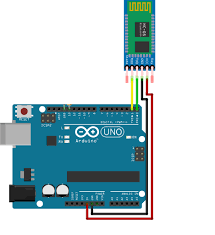
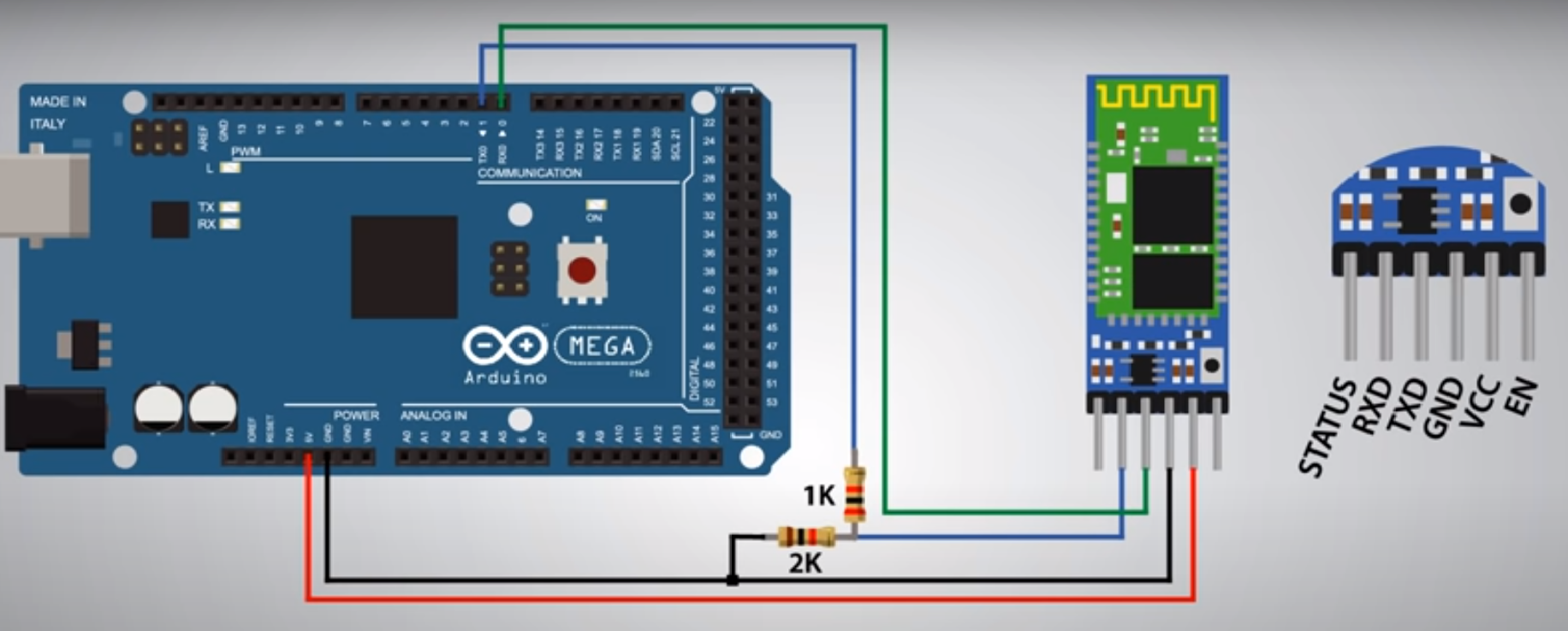
Производственный процесс
- ЖК-панель с Arduino для симулятора полета
- Переключатель / светодиодная панель с Arduino для FS2020
- Управление монетоприемником с помощью Arduino
- Arduino Nano:управление двумя шаговыми двигателями с помощью джойстика
- Четвероногий Arduino
- Устройства с голосовым управлением Bluetooth с OK Google
- Управляйте своим светодиодом с помощью Cortana
- Управление светодиодной матрицей с помощью Arduino Uno
- ThimbleKrox - управление мышью пальцами
- 4-контактный ШИМ-контроль вентилятора, 25 кГц, с Arduino Uno



